ps校正灰蒙蒙的城市摄影照片
2022-12-26 02:13:01
来源/作者: /
己有:22人学习过
这听起来像是B通道的另一个任务,因为我们寻找的对象涉及黄色,但不包括暗度。此外,如果蒙版抑制那些黄色成分比蓝色成分多的对象发生变化,它就会允许蓝色成分比黄色成分多的区域发生变化。这是意外收获,因为它将允许水和雾都变得更蓝
因此,我创建曲线调整图层,将B通道载入为图层蒙版,模糊它,应用自动色阶增加其范围。但是,我需要反相B通道,以突出图像的蓝色部分,排除黄色部分。我增加了图9-16所示的混合选项,其原因不久就会解释。
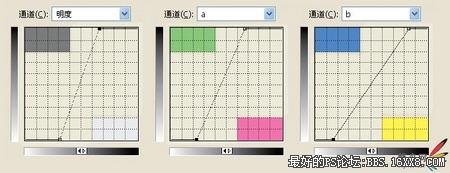
图9-16
上图中的曲线通过图层蒙版应用到图9-15A上,该图层蒙版是把B通道拷贝反相后创建的。混合选项进一步限制对烟雾区域的影响。

B通道
创建蒙版最大的问题是从图像中分离出我们特别感兴趣的部分,我们可以将它们分隔得非常开,观众会以为是两幅不同的照片。这就是为什么蒙版需要柔和的边缘,以及在混合选项对话框要拆分滑块的原因。单独蒙版不足以保护更黄色区域,使它不发生改变,所以我在B通道中添加进一步的限制。同时,应用于L通道的混合选项部分排除原来非常亮或非常暗的区域,因为我们的目标是阴沉的灰色。
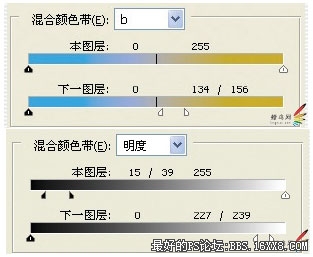
混合选项
通常,我们在具有最大范围的图层上使用滑块。曲线已经将上方图层上最深的阴影完全变成黑色。我们不仅想排除这些阴影,而且还想排除一些稍亮的阴影。通过过曝高光区域和阻塞阴影区域,使剩下的区域占据了很大的色阶范围,从而大大增强了对比度。用滑块试验更容易,因为我们不需要那么精确。因此我们使用本图层这一行内的滑块。
因此,我创建曲线调整图层,将B通道载入为图层蒙版,模糊它,应用自动色阶增加其范围。但是,我需要反相B通道,以突出图像的蓝色部分,排除黄色部分。我增加了图9-16所示的混合选项,其原因不久就会解释。
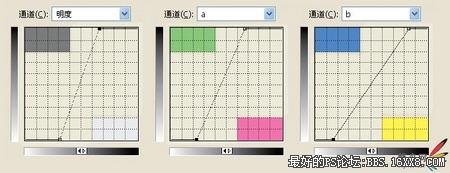
图9-16
上图中的曲线通过图层蒙版应用到图9-15A上,该图层蒙版是把B通道拷贝反相后创建的。混合选项进一步限制对烟雾区域的影响。

B通道
创建蒙版最大的问题是从图像中分离出我们特别感兴趣的部分,我们可以将它们分隔得非常开,观众会以为是两幅不同的照片。这就是为什么蒙版需要柔和的边缘,以及在混合选项对话框要拆分滑块的原因。单独蒙版不足以保护更黄色区域,使它不发生改变,所以我在B通道中添加进一步的限制。同时,应用于L通道的混合选项部分排除原来非常亮或非常暗的区域,因为我们的目标是阴沉的灰色。
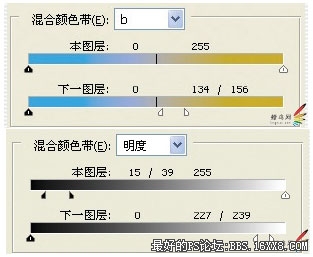
混合选项
通常,我们在具有最大范围的图层上使用滑块。曲线已经将上方图层上最深的阴影完全变成黑色。我们不仅想排除这些阴影,而且还想排除一些稍亮的阴影。通过过曝高光区域和阻塞阴影区域,使剩下的区域占据了很大的色阶范围,从而大大增强了对比度。用滑块试验更容易,因为我们不需要那么精确。因此我们使用本图层这一行内的滑块。
上一篇:一步完美修复偏色或偏暗的图片




























